Samsungのスマホをもっとつまらなく見せる7つの簡単な方法

高価なSamsung Galaxyを、市場に出回っている他のスマートフォンと全く同じ見た目にする必要はありません。少し手を加えるだけで、より個性的でスタイリッシュ、そして個性的なスマートフォンに仕上げることができます。
iPhone のディスプレイズームの画面拡大機能は、 iPhone のフォントサイズを大きく調整し、アプリケーションアイコンのサイズも大きくして、特に視力の弱いユーザーが画面に表示されるコンテンツを簡単に見ることができるようにします。すると、iPhone 画面に表示されるすべてのコンテンツが拡大されて使用できるようになります。 iPhone の画面を拡大する手順は次のとおりです。
iOS 16以降でiPhoneの画面を拡大する方法
ステップ1:
iPhone インターフェースでは、ユーザーはデバイスの設定にアクセスします。次に、 「画面と明るさ」をクリックして、画面に表示されるコンテンツ インターフェイスを調整します。
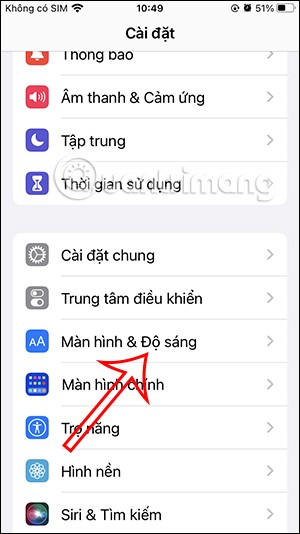
ステップ2:
新しいインターフェースに切り替えて、下にスクロールし、「画面ズーム」をクリックしてiPhone の画面を拡大します。画面ズームに、使用している「大きいテキスト」および「デフォルト」オプションが表示されるようになりました。
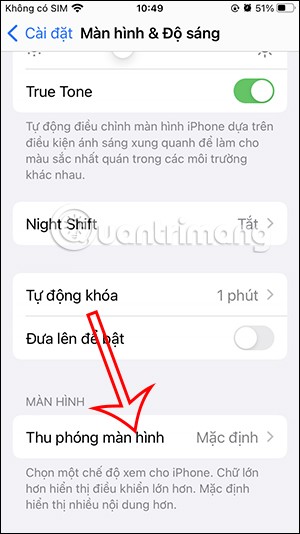
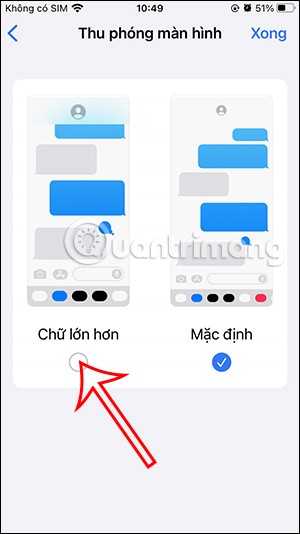
iPhoneの画面を拡大するには、「大きいテキスト」をタップして使用します。選択したら、右上隅の「完了」をクリックして変更を保存します。

ステップ3:
このとき、画面の下に画面サイズ変更の通知が表示され、iPhone が再起動します。「ズームを使用」をクリックして適用します。
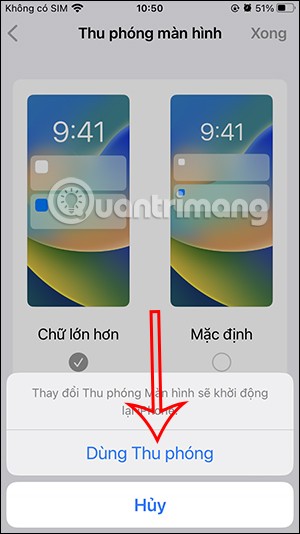
ステップ4:
その後すぐに iPhone が再起動し、元の画面と比べて iPhone の画面が拡大表示されます。

画面に表示されているアプリケーションやその他のコンテンツを確認すると、アプリケーションやその他のコンテンツのサイズが拡大されていることがわかります。
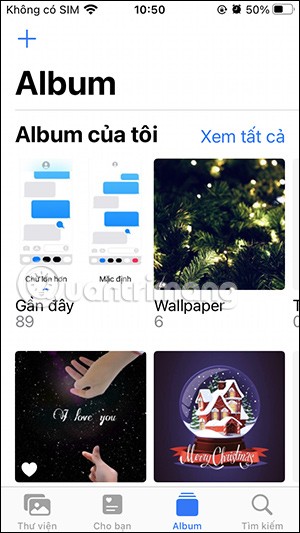
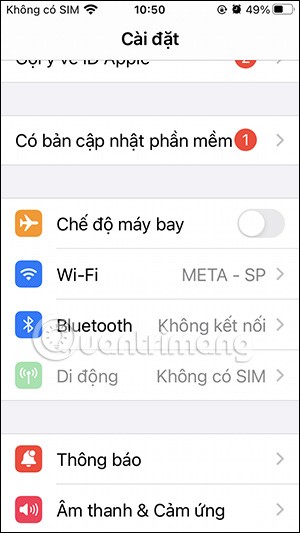
iOS 16以下でiPhoneの画面を拡大する方法
iPhone でディスプレイズームを有効にするのは非常に簡単です。まず、 iPhoneで「設定」アプリを開きます。
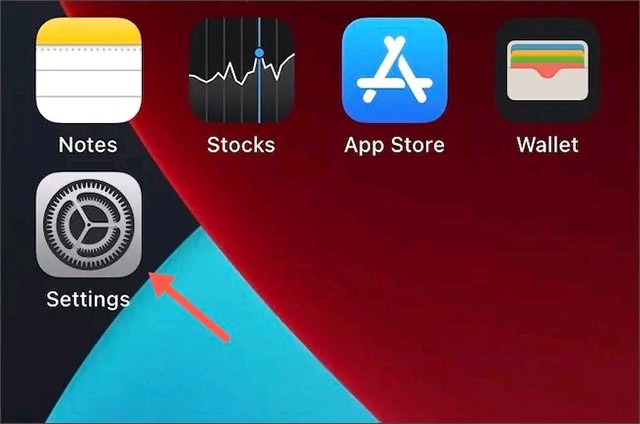
次に、「ディスプレイと明るさ」に進みます。
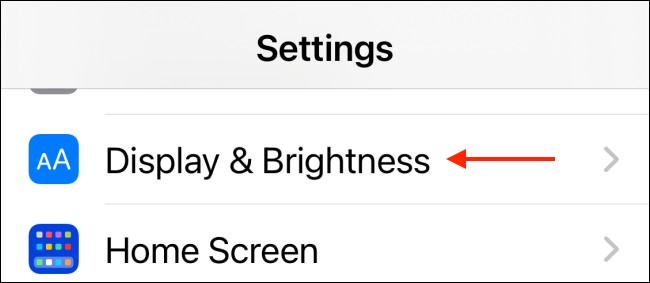
ここで、「表示ズーム」セクションの「表示」ボタンをタップします。
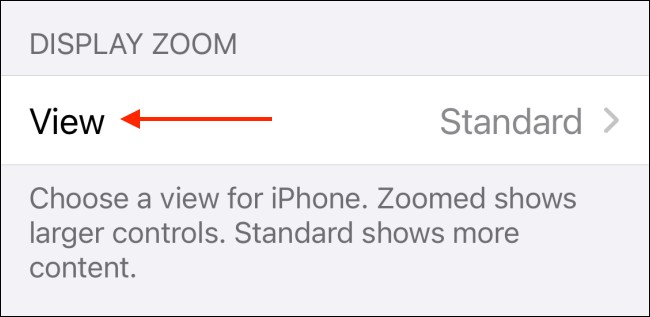
「ズーム」オプションを選択します。
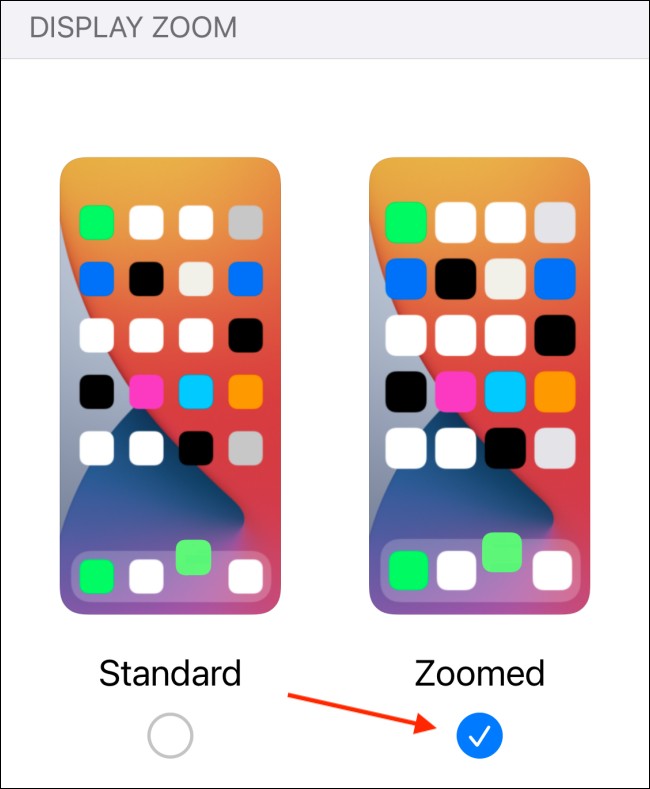
画面右上の「設定」ボタンをクリックします。
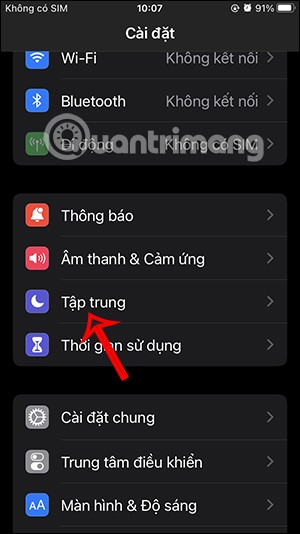
ポップアップウィンドウから、「ズームを使用」オプションを選択します。
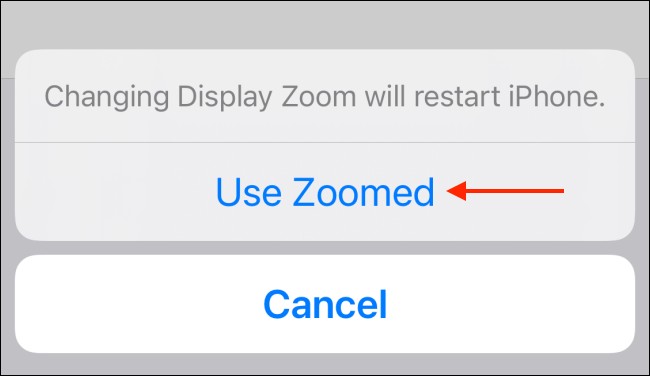
数秒後に iPhone が再起動します。
ここで、iPhone を開くと、インターフェースとテキストがより大きく読みやすいサイズで表示されていることがわかります。
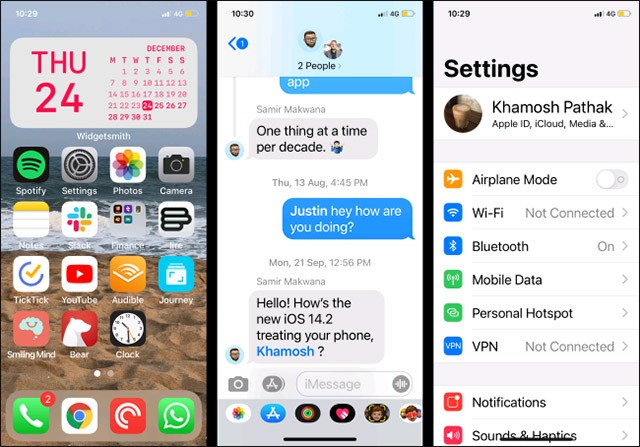
デフォルトモードに戻す場合は、「表示ズーム」設定メニューに戻り、「標準」モードに切り替えます。
iPhone画面のズームに関するビデオチュートリアル
高価なSamsung Galaxyを、市場に出回っている他のスマートフォンと全く同じ見た目にする必要はありません。少し手を加えるだけで、より個性的でスタイリッシュ、そして個性的なスマートフォンに仕上げることができます。
iOS に飽きて、最終的に Samsung の携帯電話に切り替えましたが、その決定に後悔はありません。
ブラウザ上のAppleアカウントのウェブインターフェースでは、個人情報の確認、設定の変更、サブスクリプションの管理などを行うことができます。しかし、さまざまな理由でサインインできない場合があります。
iPhone で DNS を変更するか、Android で DNS を変更すると、安定した接続を維持し、ネットワーク接続速度を向上させ、ブロックされた Web サイトにアクセスできるようになります。
「探す」機能が不正確になったり、信頼できなくなったりした場合は、いくつかの調整を加えることで、最も必要なときに精度を高めることができます。
携帯電話の最も性能の低いカメラがクリエイティブな写真撮影の秘密兵器になるとは、多くの人は予想していなかったでしょう。
近距離無線通信は、デバイス同士が通常数センチメートル以内の近距離にあるときにデータを交換できる無線技術です。
Appleは、低電力モードと連動して動作する「アダプティブパワー」を導入しました。どちらもiPhoneのバッテリー寿命を延ばしますが、その仕組みは全く異なります。
自動クリックアプリケーションを使用すると、ゲームをプレイしたり、デバイスで利用可能なアプリケーションやタスクを使用したりするときに、多くの操作を行う必要がなくなります。
ニーズに応じて、既存の Android デバイスで Pixel 専用の機能セットを実行できるようになる可能性があります。
修正には必ずしもお気に入りの写真やアプリを削除する必要はありません。One UI には、スペースを簡単に回復できるオプションがいくつか含まれています。
スマートフォンの充電ポートは、バッテリーを長持ちさせるためだけのものだと、多くの人が考えています。しかし、この小さなポートは、想像以上にパワフルです。
決して効果のない一般的なヒントにうんざりしているなら、写真撮影の方法を静かに変革してきたヒントをいくつか紹介します。
新しいスマートフォンを探しているなら、まず最初に見るのは当然スペックシートでしょう。そこには、性能、バッテリー駆動時間、ディスプレイの品質などに関するヒントが満載です。
他のソースからiPhoneにアプリケーションをインストールする場合は、そのアプリケーションが信頼できるものであることを手動で確認する必要があります。確認後、アプリケーションはiPhoneにインストールされ、使用できるようになります。












